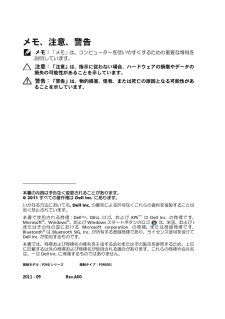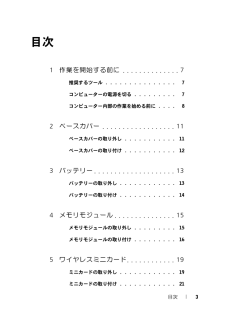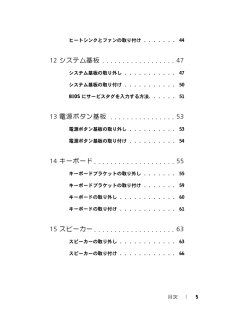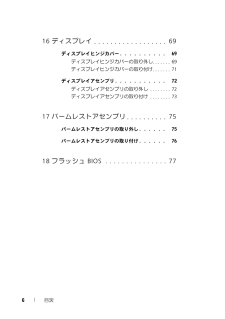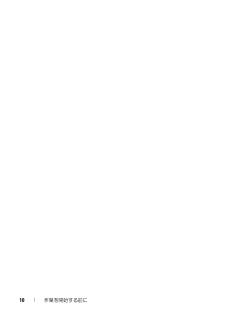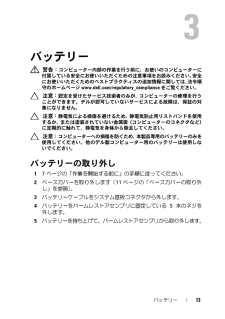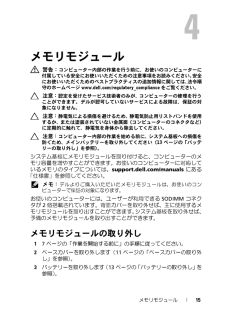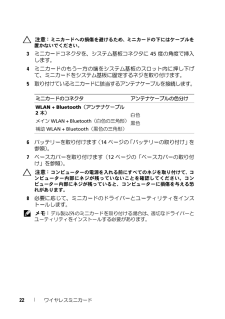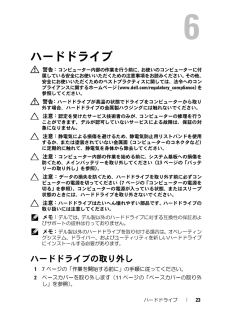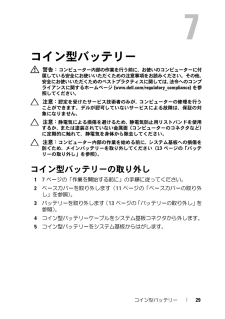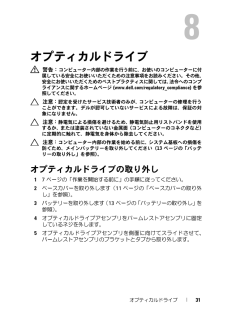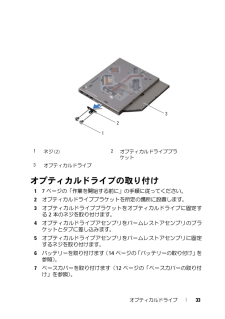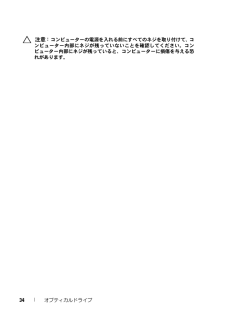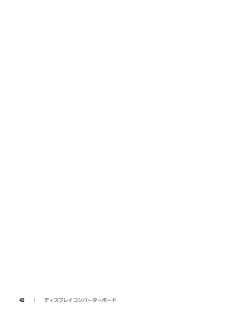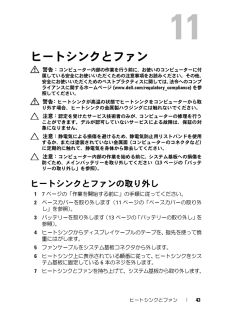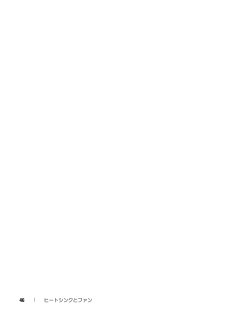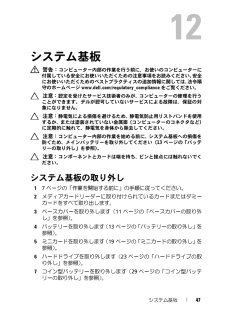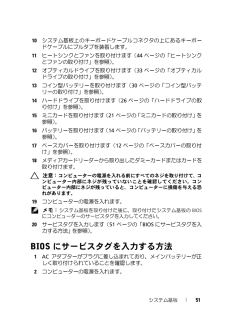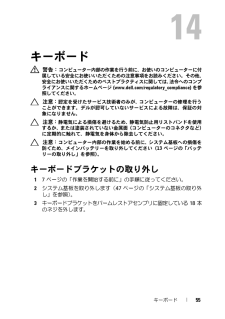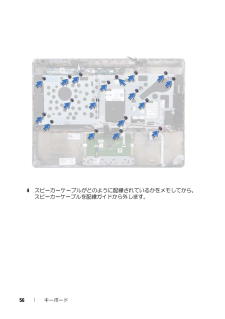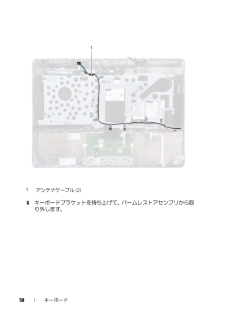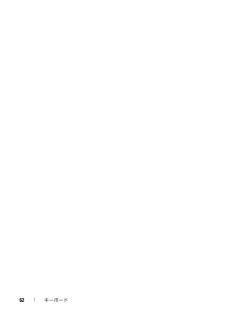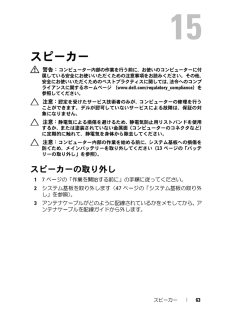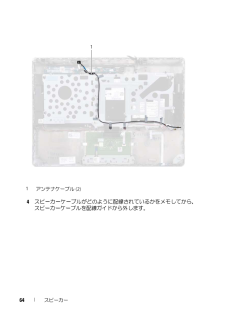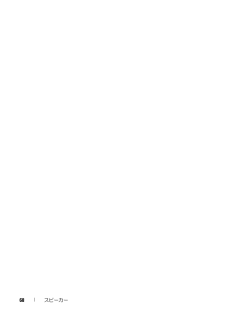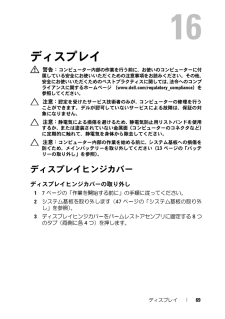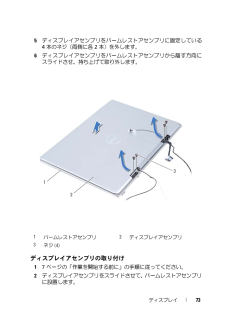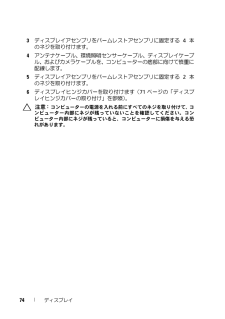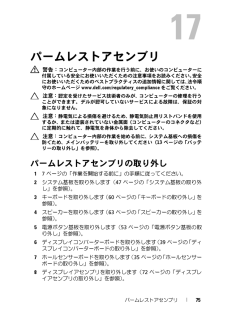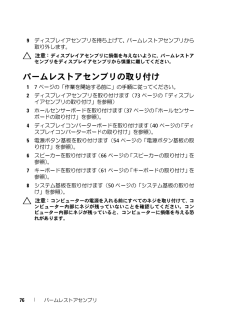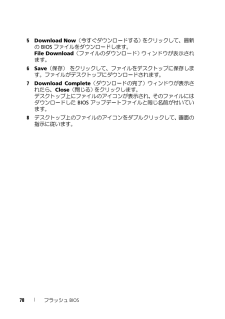40 / 78 ページ
現在のページURL
40 ディスプレイコンバーターボードディスプレイコンバーターボードの取り付け1 7ページの「作業を開始する前に」の手順に従ってください。2 ディスプレイコンバーターボードケーブルとディスプレイケーブルをディスプレイコンバーターボードのコネクタに接続します。3 ディスプレイコンバーターボードのネジ穴とパームレストアセンブリのネジ穴の位置を合わせます。4 ディスプレイコンバーターボードをパームレストアセンブリに固定する 2 本のネジを取り付けます。5 ディスプレイコンバーターボードケーブルをシステム基板コネクタに接続します。6 バッテリーを取り付けます( 14 ページの「バッテリーの取り付け」を参照)。7 ベースカバーを取り付けます( 12 ページの「ベースカバーの取り付け」を参照)。1システム基板コネクタ2ネジ (2)3ディスプレイケーブルコネクタ4ディスプレイコンバーターボード12423
参考になったと評価  53人が参考になったと評価しています。
53人が参考になったと評価しています。
このマニュアルの目次
-
2 .メモ、注意、警告 メモ: 「メモ」は、コンピュー...メモ、注意、警告 メモ: 「メモ」は、コンピューターを使いやすくするための重要な情報を説明しています。 注意: 「注意」は、指示に従わない場合、ハードウェアの損傷やデータの損失の可能性があることを示しています。 警告: 「警告」は、物的損害、怪我、または死亡の原因となる可能性があることを示しています。____________________本書の内容は予告なく変更されることがあります。© 2011すべての著作権はDell Inc.にあります。いかなる方法においても、Dell Inc. の書面による許可...
-
3 .目次 3目次1作業を開始する前に . . . . ...目次 3目次1作業を開始する前に . . . . . . . . . . . . . . 7推奨するツール . . . . . . . . . . . . . . . 7コンピューターの電源を切る . . . . . . . . . 7コンピューター内部の作業を始める前に . . . . 82ベースカバー . . . . . . . . . . . . . . . . . . 11ベースカバーの取り外し . . . . . . . . . . . 11ベースカバーの取り付け . . . . ....
-
4 .4 目次6ハードドライブ . . . . . . ...4 目次6ハードドライブ . . . . . . . . . . . . . . . . 23ハードドライブの取り外し . . . . . . . . . . 23ハードドライブの取り付け . . . . . . . . . . 267コイン型バッテリー . . . . . . . . . . . . . 29コイン型バッテリーの取り外し . . . . . . . . 29コイン型バッテリーの取り付け . . . . . . . . 308オプティカルドライブ . . . . . . ....
-
5 .目次 5ヒートシンクとファンの取り付け . . ....目次 5ヒートシンクとファンの取り付け . . . . . . . 4412システム基板 . . . . . . . . . . . . . . . . . . 47システム基板の取り外し . . . . . . . . . . . 47システム基板の取り付け . . . . . . . . . . . 50BIOS にサービスタグを入力する方法. . . . . . 5113電源ボタン基板 . . . . . . . . . . . . . . . . 53電源ボタン基板の取り外し . . . ...
-
6 .6 目次16ディスプレイ . . . . . . ...6 目次16ディスプレイ . . . . . . . . . . . . . . . . . . 69ディスプレイヒンジカバー . . . . . . . . . . 69ディスプレイヒンジカバーの取り外し. . . . . . . 69ディスプレイヒンジカバーの取り付け. . . . . . . 71ディスプレイアセンブリ . . . . . . . . . . . 72ディスプレイアセンブリの取り外し . . . . . . . . 72ディスプレイアセンブリの取り付け . . . . . . ...
-
7 .作業を開始する前に 71作業を開始する前にこのマニ...作業を開始する前に 71作業を開始する前にこのマニュアルでは、お使いのコンピューターのコンポーネントを取り外す手順および取り付ける手順について説明します。特に指示がない限り、それぞれの手順では以下の条件を満たしていることを前提とします。 • 7 ページの「コンピューターの電源を切る」と 8ページの「コンピューター内部の作業を始める前に」の手順をすでに完了していること。 • コンピューターに同梱の、安全に関する情報を読んでいること。 • コンポーネントは交換可能であり、別売りの場合は取り外しの手順を逆順...
-
8 .8 作業を開始する前にコンピューター内部の作業を始...8 作業を開始する前にコンピューター内部の作業を始める前にコンピューターの損傷を防ぎ、ご自身を危険から守るため、次の安全に関する注意事項に従ってください。 警告: コンピューター内部の作業を行う前に、お使いのコンピューターに付属している安全にお使いいただくための注意事項をお読みください。安全にお使いいただくためのベストプラクティスの追加情報に関しては、法令順守のホームページ www.dell.com/regulatory_compliance をご覧ください。 注意: 静電気による損傷を避けるため、静...
-
9 .作業を開始する前に 94 取り付けられているカード...作業を開始する前に 94 取り付けられているカードを押して、メモリカードリーダーから取り出します。5 コンピューターおよび取り付けられているすべてのデバイスをコンセントから外します。6 取り付けられているすべてのデバイスをコンピューターから外します。7 バッテリーを取り外します( 13 ページの「バッテリーの取り外し」を参照)。8 コンピューターの表面を上にして、ディスプレイを開いて電源ボタンを押し、システム基板の静電気を除去します。 注意: コンピューター内部の部品に触れる前に、コンピューター背面の金属...
-
11 .ベースカバー 112ベースカバー 警告: コンピ...ベースカバー 112ベースカバー 警告: コンピューター内部の作業を行う前に、お使いのコンピューターに付属している安全にお使いいただくための注意事項をお読みください。安全にお使いいただくためのベストプラクティスの追加情報に関しては、法令順守のホームページ www.dell.com/regu latory_compliance をご覧ください。 注意: 認定を受けたサービス技術者のみが、コンピューターの修理を行うことができます。デルが認可していないサービスによる故障は、保証の対象になりません。 注意: ...
-
12 .12 ベースカバー4 ベースカバーを持ち上げて、パ...12 ベースカバー4 ベースカバーを持ち上げて、パームレストアセンブリから取り外します。ベースカバーの取り付け1 7ページの「作業を開始する前に」の手順に従ってください。2 ベースカバーのタブとパームレストアセンブリのスロットの位置を合わせて、ベースカバーを所定の位置にはめ込みます。3 ベースカバーをパームレストアセンブリに固定する 8 本のネジを取り付けます。1ベースカバー2ネジ (8)12
-
13 .バッテリー 133バッテリー 警告: コンピュー...バッテリー 133バッテリー 警告: コンピューター内部の作業を行う前に、お使いのコンピューターに付属している安全にお使いいただくための注意事項をお読みください。安全にお使いいただくためのベストプラクティスの追加情報に関しては、法令順守のホームページ www.dell.com/regu latory_compliance をご覧ください。 注意: 認定を受けたサービス技術者のみが、コンピューターの修理を行うことができます。デルが認可していないサービスによる故障は、保証の対象になりません。 注意: 静電...
-
14 .14 バッテリーバッテリーの取り付け 注意: コ...14 バッテリーバッテリーの取り付け 注意: コンピューターへの損傷を防ぐため、本製品専用のバッテリーのみを使用してください。1 7ページの「作業を開始する前に」の手順に従ってください。2 バッテリーをパームレストアセンブリに設置します。3 バッテリーをパームレストアセンブリに固定する 5 本のネジを取り付けます。4 バッテリーケーブルをシステム基板コネクタに接続します。5 ベースカバーを取り付けます( 12 ページの「ベースカバーの取り付け」を参照)。1ネジ (5)2バッテリー3バッテリーケーブル2...
-
15 .メモリモジュール 154メモリモジュール 警告: ...メモリモジュール 154メモリモジュール 警告: コンピューター内部の作業を行う前に、お使いのコンピューターに付属している安全にお使いいただくための注意事項をお読みください。安全にお使いいただくためのベストプラクティスの追加情報に関しては、法令順守のホームページ www.dell.com/regu latory_compliance をご覧ください。 注意: 認定を受けたサービス技術者のみが、コンピューターの修理を行うことができます。デルが認可していないサービスによる故障は、保証の対象になりません。 注...
-
16 .16 メモリモジュール 注意: メモリモジュール...16 メモリモジュール 注意: メモリモジュールコネクタへの損傷を防ぐため、メモリモジュールの固定クリップを広げるために道具は使用しないでください。 メモ: 予備のメモリモジュールを取り出すには、システム基板を取り外して、裏返しにします。システム基板を取り外すには、47ページの「システム基板の取り外し」を参照してください。4 メモリモジュールコネクタの両端にある固定クリップを、メモリモジュールが持ち上がるまで指先で慎重に広げます。5 メモリモジュールをメモリモジュールコネクタから取り外します。メモリモジ...
-
17 .メモリモジュール 172 メモリモジュールの切り込...メモリモジュール 172 メモリモジュールの切り込みとメモリモジュールコネクタのタブの位置を合わせます。3 メモリモジュールを 45 度の角度でメモリモジュールコネクタにしっかりと差し込んで、所定の位置にカチッと収まるまでメモリモジュールを押し込みます。カチッという感触がない場合は、メモリモジュールを取り外して、もう一度取り付けてください。 メモ: 予備のメモリモジュールを取り付けた後にシステム基板を取り付けます。システム基板を取り付けるには、50ページの「システム基板の取り付け」を参照してください。...
-
18 .18 メモリモジュール 注意: コンピューターの...18 メモリモジュール 注意: コンピューターの電源を入れる前にすべてのネジを取り付けて、コンピューター内部にネジが残っていないことを確認してください。コンピューター内部にネジが残っていると、コンピューターに損傷を与える恐れがあります。7 コンピューターの電源を入れます。コンピューターは起動時に、増設したメモリを検出してシステム構成情報を自動的に更新します。コンピューターに取り付けたメモリ容量を確認するには、スタート → コントロールパネル→ システム の順にクリックします。
-
19 .ワイヤレスミニカード 195ワイヤレスミニカード ...ワイヤレスミニカード 195ワイヤレスミニカード 警告: コンピューター内部の作業を行う前に、お使いのコンピューターに付属している安全にお使いいただくための注意事項をお読みください。安全にお使いいただくためのベストプラクティスの追加情報に関しては、法令順守のホームページ www.dell.com/regu latory_compliance をご覧ください。 注意: 認定を受けたサービス技術者のみが、コンピューターの修理を行うことができます。デルで認められていない修理による損傷は、保証の対象にはなりませ...
-
20 .20 ワイヤレスミニカード5 ミニカードをシステム...20 ワイヤレスミニカード5 ミニカードをシステム基板に固定しているネジを外します。6 ミニカードを持ち上げて、システム基板コネクタから外します。1アンテナケーブル (2)2ミニカード3システム基板コネクタ4ネジ1423
-
21 .ワイヤレスミニカード 21 注意: ミニカードを...ワイヤレスミニカード 21 注意: ミニカードをコンピューターに取り付けない場合は、保護用静電気防止パッケージに保管してください。詳細については、コンピューターに同梱の安全にお使いいただくための注意にある「静電気放出への対処」を参照してください。ミニカードの取り付け1 7ページの「作業を開始する前に」の手順に従ってください。2 新しいミニカードをパッケージから取り出します。 注意: しっかりと均等に力を加えて、ミニカードを所定の位置に差し込みます。力を加えすぎると、コネクタが損傷する恐れがあります。 注...
-
22 .22 ワイヤレスミニカード 注意: ミニカードへ...22 ワイヤレスミニカード 注意: ミニカードへの損傷を避けるため、ミニカードの下にはケーブルを置かないでください。3 ミニカードコネクタを、システム基板コネクタに 45 度の角度で挿入します。4 ミニカードのもう一方の端をシステム基板のスロット内に押し下げて、ミニカードをシステム基板に固定するネジを取り付けます。5 取り付けているミニカードに該当するアンテナケーブルを接続します。6 バッテリーを取り付けます( 14 ページの「バッテリーの取り付け」を参照)。7 ベースカバーを取り付けます( 12 ペ...
-
23 .ハードドライブ 236ハードドライブ 警告: コ...ハードドライブ 236ハードドライブ 警告: コンピューター内部の作業を行う前に、お使いのコンピューターに付属している安全にお使いいただくための注意事項をお読みください。その他、安全にお使いいただくためのベストプラクティスに関しては、法令へのコンプライアンスに関するホームページ(www.dell.com/regulatory_compliance)を参照してください。 警告: ハードドライブが高温の状態でドライブをコンピューターから取り外す場合、ハードドライブの金属製ハウジングには触れないでください。 ...
-
24 .24 ハードドライブ3 バッテリーを取り外します(...24 ハードドライブ3 バッテリーを取り外します( 13 ページの「バッテリーの取り外し」を参照)。4 ハードドライブアセンブリをパームレストアセンブリに固定している 3 本のネジを外します。5 コネクタラッチを持ち上げ、プルタブを引いて、ハードドライブケーブルをシステム基板コネクタから外します。6 ハードドライブアセンブリをパームレストアセンブリのブラケットから離す方向にスライドさせます。7 ハードドライブアセンブリを持ち上げて、パームレストアセンブリから取り外します。 注意: ハードドライブをコンピ...
-
25 .ハードドライブ 258 ハードドライブブラケットを...ハードドライブ 258 ハードドライブブラケットをハードドライブに固定している 4 本のネジを外します。9 ハードドライブブラケットを持ち上げて、ハードドライブから取り外します。10 ハードドライブからインタポーザを外します。1ネジ (4)2ハードドライブ3ハードドライブブラケット231
-
26 .26 ハードドライブハードドライブの取り付け1 7...26 ハードドライブハードドライブの取り付け1 7ページの「作業を開始する前に」の手順に従ってください。2 新しいハードドライブをパッケージから取り出します。パッケージは、ハードドライブの保管用または配送用に保管しておいてください。3 インタポーザをハードドライブに接続します。4 ハードドライブブラケットをハードドライブに設置します。5 ハードドライブブラケットをハードドライブに固定する 4 本のネジを取り付けます。6 ハードドライブアセンブリをパームレストアセンブリのブラケットに差し込みます。7 ハー...
-
27 .ハードドライブ 2710 ベースカバーを取り付けま...ハードドライブ 2710 ベースカバーを取り付けます( 12 ページの「ベースカバーの取り付け」を参照)。 注意: コンピューターの電源を入れる前にすべてのネジを取り付けて、コンピューター内部にネジが残っていないことを確認してください。コンピューター内部にネジが残っていると、コンピューターに損傷を与える恐れがあります。
-
29 .コイン型バッテリー 297コイン型バッテリー 警告...コイン型バッテリー 297コイン型バッテリー 警告: コンピューター内部の作業を行う前に、お使いのコンピューターに付属している安全にお使いいただくための注意事項をお読みください。その他、安全にお使いいただくためのベストプラクティスに関しては、法令へのコンプライアンスに関するホームページ (www.dell.com/regulatory_compliance) を参照してください。 注意: 認定を受けたサービス技術者のみが、コンピューターの修理を行うことができます。デルが認可していないサービスによる故障...
-
30 .30 コイン型バッテリーコイン型バッテリーの取り付...30 コイン型バッテリーコイン型バッテリーの取り付け1 7ページの「作業を開始する前に」の手順に従ってください。2 コイン型バッテリーをシステム基板に装着します。3 コイン型バッテリーケーブルをシステム基板コネクタに接続します。4 バッテリーを取り付けます( 14 ページの「バッテリーの取り付け」を参照)。5 ベースカバーを取り付けます( 12 ページの「ベースカバーの取り付け」を参照)。 注意: コンピューターの電源を入れる前にすべてのネジを取り付けて、コンピューター内部にネジが残っていないことを確認し...
-
31 .オプティカルドライブ 318オプティカルドライブ ...オプティカルドライブ 318オプティカルドライブ 警告: コンピューター内部の作業を行う前に、お使いのコンピューターに付属している安全にお使いいただくための注意事項をお読みください。その他、安全にお使いいただくためのベストプラクティスに関しては、法令へのコンプライアンスに関するホームページ (www.dell.com/regulatory_compliance) を参照してください。 注意: 認定を受けたサービス技術者のみが、コンピューターの修理を行うことができます。デルが認可していないサービスによる...
-
32 .32 オプティカルドライブ6 オプティカルドライブ...32 オプティカルドライブ6 オプティカルドライブブラケットをオプティカルドライブに固定している 2 本のネジを外します。7 オプティカルドライブブラケットをオプティカルドライブから取り外します。1ネジ2パームレストアセンブリ3ブラケット4タブ(3)5オプティカルドライブアセンブリ12534
-
33 .オプティカルドライブ 33オプティカルドライブの取...オプティカルドライブ 33オプティカルドライブの取り付け1 7ページの「作業を開始する前に」の手順に従ってください。2 オプティカルドライブブラケットを所定の場所に設置します。3 オプティカルドライブブラケットをオプティカルドライブに固定する 2 本のネジを取り付けます。4 オプティカルドライブアセンブリをパームレストアセンブリのブラケットとタブに差し込みます。5 オプティカルドライブアセンブリをパームレストアセンブリに固定するネジを取り付けます。6 バッテリーを取り付けます( 14 ページの「バッテリー...
-
34 .34 オプティカルドライブ 注意: コンピュータ...34 オプティカルドライブ 注意: コンピューターの電源を入れる前にすべてのネジを取り付けて、コンピューター内部にネジが残っていないことを確認してください。コンピューター内部にネジが残っていると、コンピューターに損傷を与える恐れがあります。
-
35 .ホールセンサーボード 359ホールセンサーボード ...ホールセンサーボード 359ホールセンサーボード 警告: コンピューター内部の作業を行う前に、お使いのコンピューターに付属している安全にお使いいただくための注意事項をお読みください。安全にお使いいただくためのベストプラクティスの追加情報に関しては、法令順守のホームページ www.dell.com/regu latory_compliance をご覧ください。 注意: 認定を受けたサービス技術者のみが、コンピューターの修理を行うことができます。デルが認可していないサービスによる故障は、保証の対象になりませ...
-
36 .36 ホールセンサーボード6 コネクタラッチを持ち...36 ホールセンサーボード6 コネクタラッチを持ち上げ、プルタブを引いて、ホールセンサーボードケーブルをシステム基板コネクタから外します。7 ホールセンサーボードをパームレストアセンブリに固定しているネジを外します。8 ホールセンサーボードを持ち上げて、パームレストアセンブリから取り外します。1スポンジパッド1
-
37 .ホールセンサーボード 37ホールセンサーボードの取...ホールセンサーボード 37ホールセンサーボードの取り付け1 7ページの「作業を開始する前に」の手順に従ってください。2 ホールセンサーボードのネジ穴とパームレストアセンブリのネジ穴の位置を合わせます。3 ホールセンサーボードをパームレストアセンブリに固定するネジを取り付けます。4 ホールセンサーボードケーブルをシステム基板コネクタに差し込み、コネクタラッチに押し込んでケーブルを固定します。5 パームレストアセンブリにスポンジパッドを装着します。6 ハードドライブを取り付けます( 26 ページの「ハードドライ...
-
38 .38 ホールセンサーボード 注意: コンピュータ...38 ホールセンサーボード 注意: コンピューターの電源を入れる前にすべてのネジを取り付けて、コンピューター内部にネジが残っていないことを確認してください。コンピューター内部にネジが残っていると、コンピューターに損傷を与える恐れがあります。
-
39 .ディスプレイコンバーターボード 3910ディスプレ...ディスプレイコンバーターボード 3910ディスプレイコンバーターボード 警告: コンピューター内部の作業を行う前に、お使いのコンピューターに付属している安全にお使いいただくための注意事項をお読みください。その他、安全にお使いいただくためのベストプラクティスに関しては、法令へのコンプライアンスに関するホームページ (www.dell.com/regulatory_compliance) を参照してください。 注意: 認定を受けたサービス技術者のみが、コンピューターの修理を行うことができます。デルが認可し...
-
40 .40 ディスプレイコンバーターボードディスプレイコ...40 ディスプレイコンバーターボードディスプレイコンバーターボードの取り付け1 7ページの「作業を開始する前に」の手順に従ってください。2 ディスプレイコンバーターボードケーブルとディスプレイケーブルをディスプレイコンバーターボードのコネクタに接続します。3 ディスプレイコンバーターボードのネジ穴とパームレストアセンブリのネジ穴の位置を合わせます。4 ディスプレイコンバーターボードをパームレストアセンブリに固定する 2 本のネジを取り付けます。5 ディスプレイコンバーターボードケーブルをシステム基板コネク...
-
41 .ディスプレイコンバーターボード 41 注意: コ...ディスプレイコンバーターボード 41 注意: コンピューターの電源を入れる前にすべてのネジを取り付けて、コンピューター内部にネジが残っていないことを確認してください。コンピューター内部にネジが残っていると、コンピューターに損傷を与える恐れがあります。
-
43 .ヒートシンクとファン 4311ヒートシンクとファン...ヒートシンクとファン 4311ヒートシンクとファン 警告: コンピューター内部の作業を行う前に、お使いのコンピューターに付属している安全にお使いいただくための注意事項をお読みください。その他、安全にお使いいただくためのベストプラクティスに関しては、法令へのコンプライアンスに関するホームページ (www.dell.com/regulatory_compliance) を参照してください。 警告: ヒートシンクが高温の状態でヒートシンクをコンピューターから取り外す場合、ヒートシンクの金属製ハウジングには触...
-
44 .44 ヒートシンクとファンヒートシンクとファンの取...44 ヒートシンクとファンヒートシンクとファンの取り付け メモ: 元のシステム基板とヒートシンクをもう一度一緒に取り付ける場合は、元のサーマルパッドが使用できます。システム基板またはヒートシンクのいずれかを取り付ける場合は、熱伝導性を確実にするために、キット内のサーマルパッドを使用してください。1 7ページの「作業を開始する前に」の手順に従ってください。2 ヒートシンク底面に塗ってあるサーマルグリースを拭き取り、塗り直します。3 ヒートシンクのネジ穴とシステム基板のネジ穴の位置を合わせます。4 ヒートシン...
-
45 .ヒートシンクとファン 457 バッテリーを取り付け...ヒートシンクとファン 457 バッテリーを取り付けます( 14 ページの「バッテリーの取り付け」を参照)。8 ベースカバーを取り付けます( 12 ページの「ベースカバーの取り付け」を参照)。 注意: コンピューターの電源を入れる前にすべてのネジを取り付けて、コンピューター内部にネジが残っていないことを確認してください。コンピューター内部にネジが残っていると、コンピューターに損傷を与える恐れがあります。
-
47 .システム基板 4712システム基板 警告: コン...システム基板 4712システム基板 警告: コンピューター内部の作業を行う前に、お使いのコンピューターに付属している安全にお使いいただくための注意事項をお読みください。安全にお使いいただくためのベストプラクティスの追加情報に関しては、法令順守のホームページ www.dell.com/regu latory_compliance をご覧ください。 注意: 認定を受けたサービス技術者のみが、コンピューターの修理を行うことができます。デルが認可していないサービスによる故障は、保証の対象になりません。 注意: ...
-
48 .48 システム基板8 オプティカルドライブを取り外...48 システム基板8 オプティカルドライブを取り外します( 31 ページの「オプティカルドライブの取り外し」を参照)。9 ヒートシンクとファンを取り外します( 43 ページの「ヒートシンクとファンの取り外し」を参照)。10 システム基板上のキーボードケーブルコネクタからキーボードケーブルプルタブを慎重にはがします。11 システム基板コネクタからスピーカーケーブルを外します。12 コネクタラッチを持ち上げ、プルタブを引いて、キーボードケーブル、タッチパッドケーブル、キーボード背面ライトケーブル、およびホールセ...
-
49 .システム基板 4913 システム基板上のネットワー...システム基板 4913 システム基板上のネットワークコネクタからテープを慎重にはがします。14 コネクタラッチを持ち上げ、プルタブを引いて、電源ボタン基板ケーブルをシステム基板コネクタから外します。15 ディスプレイケーブル、環境照明センサーケーブル、およびディスプレイコンバーターケーブルをシステム基板コネクタから外します。16 システム基板をパームレストアセンブリに固定している 5 本のネジを外します。17 システム基板を持ち上げて、パームレストアセンブリから取り外します。18 メモリモジュールを取り...
-
50 .50 システム基板システム基板の取り付け1 7ペー...50 システム基板システム基板の取り付け1 7ページの「作業を開始する前に」の手順に従ってください。2 メモリモジュールを取り付けます( 16 ページの「メモリモジュールの取り付け」を参照)。3 システム基板をパームレストアセンブリに設置します。4 システム基板をパームレストアセンブリに固定する 5 本のネジを取り付けます。5 電源ボタン基板ケーブルをシステム基板コネクタに差し込み、コネクタラッチに押し込んでケーブルを固定します。6 ディスプレイケーブル、環境照明センサーケーブル、およびディスプレイコン...
-
51 .システム基板 5110 システム基板上のキーボード...システム基板 5110 システム基板上のキーボードケーブルコネクタの上にあるキーボードケーブルにプルタブを装着します。11 ヒートシンクとファンを取り付けます( 44 ページの「ヒートシンクとファンの取り付け」を参照)。12 オプティカルドライブを取り付けます( 33 ページの「オプティカルドライブの取り付け」を参照)。13 コイン型バッテリーを取り付けます( 30 ページの「コイン型バッテリーの取り付け」を参照)。14 ハードドライブを取り付けます( 26 ページの「ハードドライブの取り付け」を参照)。1...
-
52 .52 システム基板3 POST 中に
... 52 システム基板3 POST 中にキーを押して、セットアップユーティリティを起動します。4 セキュリティタブに移動して、 Set Service Tag (サービスタグの設定) フィールドにサービスタグを入力します。 -
53 .電源ボタン基板 5313電源ボタン基板 警告: ...電源ボタン基板 5313電源ボタン基板 警告: コンピューター内部の作業を行う前に、お使いのコンピューターに付属している安全にお使いいただくための注意事項をお読みください。その他、安全にお使いいただくためのベストプラクティスに関しては、法令へのコンプライアンスに関するホームページ (www.dell.com/regulatory_compliance) を参照してください。 注意: 認定を受けたサービス技術者のみが、コンピューターの修理を行うことができます。デルが認可していないサービスによる故障は、保...
-
54 .54 電源ボタン基板電源ボタン基板の取り付け1 7...54 電源ボタン基板電源ボタン基板の取り付け1 7ページの「作業を開始する前に」の手順に従ってください。2 位置合わせポストを使用して、電源ボタン基板をパームレストアセンブリに設置します。3 電源ボタン基板をパームレストアセンブリに固定する 2 本のネジを取り付けます。4 システム基板を取り付けます( 50 ページの「システム基板の取り付け」を参照)。 注意: コンピューターの電源を入れる前にすべてのネジを取り付けて、コンピューター内部にネジが残っていないことを確認してください。コンピューター内部にネ...
-
55 .キーボード 5514キーボード 警告: コンピュ...キーボード 5514キーボード 警告: コンピューター内部の作業を行う前に、お使いのコンピューターに付属している安全にお使いいただくための注意事項をお読みください。その他、安全にお使いいただくためのベストプラクティスに関しては、法令へのコンプライアンスに関するホームページ (www.dell.com/regulatory_compliance) を参照してください。 注意: 認定を受けたサービス技術者のみが、コンピューターの修理を行うことができます。デルが認可していないサービスによる故障は、保証の対象...
-
57 .キーボード 575 アンテナケーブルがどのように配...キーボード 575 アンテナケーブルがどのように配線されているかをメモしてから、アンテナケーブルを配線ガイドから外します。1スピーカーケーブル1
-
59 .キーボード 59キーボードブラケットの取り付け1 ...キーボード 59キーボードブラケットの取り付け1 7ページの「作業を開始する前に」の手順に従ってください。2 キーボードブラケットをパームレストアセンブリに設置します。3 キーボードブラケットをパームレストアセンブリに固定する 18 本のネジを取り付けます。4 スピーカーケーブルとアンテナケーブルを配線ガイドを通して配線します。5 システム基板を取り付けます( 50 ページの「システム基板の取り付け」を参照)。1キーボードブラケット1
-
60 .60 キーボードキーボードの取り外し1 7ページの...60 キーボードキーボードの取り外し1 7ページの「作業を開始する前に」の手順に従ってください。2 キーボードブラケットを取り外します( 55 ページの「キーボードブラケットの取り外し」を参照)。 注意: キーボード上のキーキャップは壊れたり、外れやすく、また、取り付けるのに時間がかかります。キーボードの取り外しや取り扱いには注意してください。3 キーボードを持ち上げて、パームレストアセンブリから取り外します1キーボード1
-
61 .キーボード 61キーボードの取り付け1 7ページの...キーボード 61キーボードの取り付け1 7ページの「作業を開始する前に」の手順に従ってください。2 キーボードをパームレストアセンブリに設置します。3 キーボードブラケットを取り付けます( 59 ページの「キーボードブラケットの取り付け」を参照)。 注意: コンピューターの電源を入れる前にすべてのネジを取り付けて、コンピューター内部にネジが残っていないことを確認してください。コンピューター内部にネジが残っていると、コンピューターに損傷を与える恐れがあります。
-
63 .スピーカー 6315スピーカー 警告: コンピュ...スピーカー 6315スピーカー 警告: コンピューター内部の作業を行う前に、お使いのコンピューターに付属している安全にお使いいただくための注意事項をお読みください。その他、安全にお使いいただくためのベストプラクティスに関しては、法令へのコンプライアンスに関するホームページ (www.dell.com/regulatory_compliance )を参照してください。 注意: 認定を受けたサービス技術者のみが、コンピューターの修理を行うことができます。デルが認可していないサービスによる故障は、保証の対象に...
-
64 .64 スピーカー4 スピーカーケーブルがどのように...64 スピーカー4 スピーカーケーブルがどのように配線されているかをメモしてから、スピーカーケーブルを配線ガイドから外します。1アンテナケーブル (2)1
-
65 .スピーカー 655 スピーカーをパームレストアセン...スピーカー 655 スピーカーをパームレストアセンブリに固定している 2 本のネジ(両側に各 1 本)を外します。6 スピーカーをケーブルと一緒にスライドさせて、パームレストアセンブリから持ち上げて取り外します。1スピーカーケーブル1
-
66 .66 スピーカースピーカーの取り付け 1 7ページ...66 スピーカースピーカーの取り付け 1 7ページの「作業を開始する前に」の手順に従ってください。2 スピーカーをパームレストアセンブリに設置して、スピーカーケーブルを配線ガイドを通して配線します。3 スピーカーをパームレストアセンブリに固定する 2 本のネジ(両側に各 1 本)を取り付けます。4 アンテナケーブルを配線ガイドを通して配線します。5 システム基板を取り付けます( 50 ページの「システム基板の取り付け」を参照)。1スピーカー (2)2ネジ (2)3スピーカーケーブル213
-
67 .スピーカー 67 注意: コンピューターの電源を...スピーカー 67 注意: コンピューターの電源を入れる前にすべてのネジを取り付けて、コンピューター内部にネジが残っていないことを確認してください。コンピューター内部にネジが残っていると、コンピューターに損傷を与える恐れがあります。
-
69 .ディスプレイ 6916ディスプレイ 警告: コ...ディスプレイ 6916ディスプレイ 警告: コンピューター内部の作業を行う前に、お使いのコンピューターに付属している安全にお使いいただくための注意事項をお読みください。その他、安全にお使いいただくためのベストプラクティスに関しては、法令へのコンプライアンスに関するホームページ (www.dell.com/regulatory_compliance )を参照してください。 注意: 認定を受けたサービス技術者のみが、コンピューターの修理を行うことができます。デルが認可していないサービスによる故障は、保証の...
-
70 .70 ディスプレイ4 パームレストアセンブリを裏返...70 ディスプレイ4 パームレストアセンブリを裏返しにします。5 ディスプレイヒンジカバーを持ち上げて、パームレストアセンブリから取り外します。
-
71 .ディスプレイ 71ディスプレイヒンジカバーの取り付...ディスプレイ 71ディスプレイヒンジカバーの取り付け1 7ページの「作業を開始する前に」の手順に従ってください。2 ディスプレイヒンジカバーのタブとパームレストアセンブリのスロットの位置を合わせて、ディスプレイヒンジカバーを所定の位置にはめ込みます。3 システム基板を取り付けます( 50 ページの「システム基板の取り付け」を参照)。 注意: コンピューターの電源を入れる前にすべてのネジを取り付けて、コンピューター内部にネジが残っていないことを確認してください。コンピューター内部にネジが残っていると、コンピ...
-
72 .72 ディスプレイディスプレイアセンブリディスプレ...72 ディスプレイディスプレイアセンブリディスプレイアセンブリの取り外し1 7ページの「作業を開始する前に」の手順に従ってください。2 ディスプレイヒンジカバーを取り外します( 69 ページの「ディスプレイヒンジカバーの取り外し」を参照)。3 ディスプレイアセンブリをパームレストアセンブリに固定している2 本のネジを外します。4 アンテナケーブル、環境照明センサーケーブル、ディスプレイケーブル、およびカメラケーブルを、コンピューターの上部に向けて慎重に押します。1ネジ (2)1
-
73 .ディスプレイ 735 ディスプレイアセンブリをパー...ディスプレイ 735 ディスプレイアセンブリをパームレストアセンブリに固定している4 本のネジ(両側に各 2 本)を外します。6 ディスプレイアセンブリをパームレストアセンブリから離す方向にスライドさせ、持ち上げて取り外します。ディスプレイアセンブリの取り付け1 7ページの「作業を開始する前に」の手順に従ってください。2 ディスプレイアセンブリをスライドさせて、パームレストアセンブリに設置します。1パームレストアセンブリ2ディスプレイアセンブリ3ネジ (4)312
-
74 .74 ディスプレイ3 ディスプレイアセンブリをパー...74 ディスプレイ3 ディスプレイアセンブリをパームレストアセンブリに固定する 4 本のネジを取り付けます。4 アンテナケーブル、環境照明センサーケーブル、ディスプレイケーブル、およびカメラケーブルを、コンピューターの底部に向けて慎重に配線します。5 ディスプレイアセンブリをパームレストアセンブリに固定する 2 本のネジを取り付けます。6 ディスプレイヒンジカバーを取り付けます( 71 ページの「ディスプレイヒンジカバーの取り付け」を参照)。 注意: コンピューターの電源を入れる前にすべてのネジを...
-
75 .パームレストアセンブリ 7517パームレストアセン...パームレストアセンブリ 7517パームレストアセンブリ 警告: コンピューター内部の作業を行う前に、お使いのコンピューターに付属している安全にお使いいただくための注意事項をお読みください。安全にお使いいただくためのベストプラクティスの追加情報に関しては、法令順守のホームページ www.dell.com/regu latory_compliance をご覧ください。 注意: 認定を受けたサービス技術者のみが、コンピューターの修理を行うことができます。デルが認可していないサービスによる故障は、保証の対象にな...
-
76 .76 パームレストアセンブリ9 ディスプレイアセン...76 パームレストアセンブリ9 ディスプレイアセンブリを持ち上げて、パームレストアセンブリから取り外します。 注意: ディスプレイアセンブリに損傷を与えないように、パームレストアセンブリをディスプレイアセンブリから慎重に離してください。パームレストアセンブリの取り付け1 7ページの「作業を開始する前に」の手順に従ってください。2 ディスプレイアセンブリを取り付けます( 73 ページの「ディスプレイアセンブリの取り付け」を参照)3 ホールセンサーボードを取り付けます( 37 ページの「ホールセンサーボードの...
-
77 .フラッシュ BIOS 7718フラッシュ BIOS...フラッシュ BIOS 7718フラッシュ BIOSアップデートが利用可能な場合やシステム基板を取り付ける場合に、BIOS のフラッシュが必要な場合があります。BIOS のフラッシュを実行するには、次の手順に従います。1コンピューターの電源を入れます。2 support.dell.com/support/downloads に移動します。3 お使いのコンピューターに対応した BIOS アップデートファイルを選択します。 メモ: お使いのコンピューターのサービスタグは、コンピューター底部のラベルに記載さ...
-
78 .78 フラッシュ BIOS5 Download N...78 フラッシュ BIOS5 Download Now (今すぐダウンロードする) をクリックして、最新の BIOS ファイルをダウンロードします。File Download (ファイルのダウンロード) ウィンドウが表示されます。6 Save (保存) をクリックして、ファイルをデスクトップに保存します。ファイルがデスクトップにダウンロードされます。7 Download Complete (ダウンロードの完了) ウィンドウが表示されたら、Close (閉じる) をクリックします。デスクトップ上に...






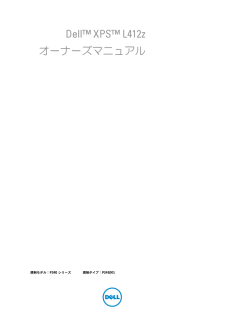


![前ページ カーソルキー[←]でも移動](http://gizport.jp/static/images/arrow_left2.png)